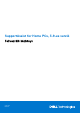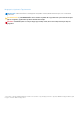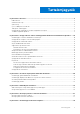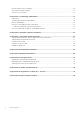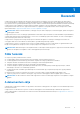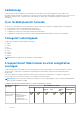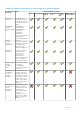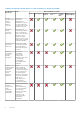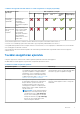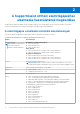SupportAssist for Home PCs, 3.9-es verzió Felhasználói kézikönyv május 2021. Mód.
Megjegyzés, Vigyázat és Figyelmeztetés MEGJEGYZÉS: A MEGJEGYZÉSEK a számítógép biztonságosabb és hatékonyabb használatát elősegítő, fontos tudnivalókat tartalmazzák. FIGYELMEZTETÉS: A „FIGYELMEZTETÉS” üzenet hardver-meghibásodás vagy adatvesztés potenciális lehetőségére hívja fel a figyelmet, egyben közli a probléma elkerülésének módját. VIGYÁZAT: A VIGYÁZAT jelzés az esetleges tárgyi vagy személyi sérülés, illetve életveszély lehetőségére hívja fel a figyelmet. © 2021 Dell Inc. vagy leányvállalatai.
Tartalomjegyzék Fejezetszám: 1: Bevezető.................................................................................................................5 Főbb funkciók.........................................................................................................................................................................5 A dokumentum célja...........................................................................................................................................................
Egy adott hardvereszköz vizsgálata................................................................................................................................. 28 Gyors hardvervizsgálat futtatása...................................................................................................................................... 29 Terheléses teszt futtatása.................................................................................................................................................
1 Bevezető A SupportAssist úgy automatizálja a Dell-támogatást, hogy proaktívan és prediktíven azonosítja a számítógépen előforduló hardverés szoftverproblémákat. A SupportAssist a számítógép teljesítményével és stabilizálásával kapcsolatos problémákat kezel, biztonsági fenyegetéseket előz meg, hardverproblémákat figyel és észlel, valamint a Dell műszaki támogatás használatának folyamatát automatizálja.
Célközönség A jelen dokumentum célközönségéhez azok a felhasználók tartoznak, akik az otthoni számítógépekhez készített SupportAssist használatával figyelik a Windows 8 vagy Windows 10 operációs rendszerrel működő számítógépeiket. A dokumentum az olyan szervezetek alkalmazottai számára is hasznos, amelyeknél nincs rendszergazda, és maguk végzik a számítógépeik figyelését a SupportAssist használatával.
1. táblázat: A SupportAssist főbb funkciói és a Dell szolgáltatási csomagok (folytatódik) A SupportAssist Leírás képességei Fájlok törlése manuálisan A számítógépről manuálisan is törölheti az ideiglenes, felesleges és egyéb nem kívánatos fájlokat. A számítógép manuális teljesítményhango lása A számítógép teljesítményének finomhangolásához módosíthat az energiaellátási beállításokon, a regisztrációs adatbázis fájljain, valamint a memórialefoglalásokon.
1. táblázat: A SupportAssist főbb funkciói és a Dell szolgáltatási csomagok (folytatódik) A SupportAssist Leírás képességei Helyszíni támogatás kérése önállóan cserélhető alkatrész cseréjéhez1 Kérheti a Dell szolgáltatási szakemberének látogatását az önállóan cserélhető alkatrészek cseréjéhez is az Ön által megadott helyszínen.
1. táblázat: A SupportAssist főbb funkciói és a Dell szolgáltatási csomagok (folytatódik) A SupportAssist Leírás képességei Dell szolgáltatási csomagok Basic Automatizált számítógépoptimalizálás3 A SupportAssist automatikusan optimalizálja a számítógépét az automatizált vizsgálatok során. Preferált kapcsolatfelvételi időszak megadása4 Megadhatja, hogy mikor szeretné fogadni a kapcsolatfelvételt. A Dell műszaki támogatási szakembere csak a megadott órákban veszi fel Önnel a kapcsolatot.
2 A SupportAssist otthoni számítógépekhez alkalmazás használatának megkezdése A SupportAssist telepítetten található meg a Dell gyárból szállított összes számítógépen. Ha nincs előzetesen telepítve, a fejezetben ismertetett utasításokat követve telepítse, konfigurálja és használja a SupportAssist alkalmazást. A számítógépre vonatkozó minimális követelmények A következő táblázat a SupportAssist számítógépre vonatkozó minimális követelményeit sorolja fel. 3.
A SupportAssist telepítése otthoni számítógépekre Alapértelmezés szerint SupportAssist telepítve van a Dell gyárából kiszállított összes számítógépre. Ha a SupportAssist nincs telepítve a számítógépre, manuálisan letöltheti és telepítheti. Elõfeltételek ● A számítógépnek eleget kell tennie a SupportAssist minimális követelményeinek. Lásd A számítógépre vonatkozó minimális követelmények. ● Rendszergazdaként kell bejelentkeznie. Lépések 1. Keresse fel a www.dell.com/supportassistforpcs oldalt. 2.
Ha a számítógépéhez bármilyen további Dell szolgáltatási ajánlat alkalmazható, akkor az azok megtekintéséhez, megvásárlásához vagy használatához vezető hivatkozás az alsó panelen jelenik meg. A Dell szolgáltatási ajánlatokkal kapcsolatos további információk: További szolgáltatási ajánlatok.
MEGJEGYZÉS: A preferált kapcsolattartási időszak csak aktív Premium Support vagy Premium Support Plus szolgáltatáscsomaggal rendelkező számítógépek esetében érhető el az Egyesült Államokban. vagy Kanada területén tartózkodó ügyfelek számára érhető el. 5. Másodlagos kapcsolattartási adatok megadásához jelölje be a Másodlagos kapcsolattartási adatok megadása jelölőnégyzetet, majd adja meg az adatokat. 6.
Lépések 1. Kattintson a SupportAssist felhasználói felület jobb felső sarkában a felhasználónévre, majd a Profiladatok elemre. Megjelenik a Kapcsolattartási és szállítási cím oldal. 2. Frissítse a szükséges adatokat, majd kattintson a Kész gombra. ● Ha a szállítási adatok érvénytelenek, megjelenik az adatok frissítését kérő üzenet. Az adatok frissítéséhez kattintson a Frissítés és befejezés elemre. ● Ha a szállítási adatok érvényesek, megjelenik a Kezdőlap.
Ha a vizsgálat sürgős illesztőprogram-frissítést, hardverproblémát, vírust vagy kártevőt észlel, egy értesítés jelenik meg. Az értesítés típusa a számítógépre telepített operációs rendszertől függ. Ha a számítógép rendelkezik aktív ProSupport Plus vagy Premium Support Plus szolgáltatási csomaggal, a SupportAssist a vizsgálat után automatikusan optimalizálja a számítógépet. Megadhatja az időpontot, a gyakoriságot és a napot, amikor a SupportAssist végrehajthatja a számítógép ellenőrzését. Lépések 1.
4. táblázat: Értesítések a SupportAssist felhasználói felületén Mikor jelenik meg az értesítés? Teendő Nem lett létrehozva SupportAssist-profil. ● A SupportAssist-profil létrehozásához kattintson a Profil kitöltése gombra. Lásd SupportAssist-profil létrehozása. ● Az Emlékeztessen később gombra kattintva az értesítés legközelebb 24 óra múlva, a SupportAssist következő megnyitásakor jelenik meg újra.
5. táblázat: Értesítések a tálcán vagy a Windows Műveletközpontjában Mikor jelenik meg az értesítés? Teendő A Dell Data Assistant felhasználói felületén nem végezte el a régi számítógép törlését, miután az adatokat áttelepítette az új számítógépére. Kattintson az értesítésre a Dell Data Assistant megnyitásához vagy az értesítés elhalasztásához. A SupportAssist felhasználói felületén nem végezte el a régi számítógép törlését, miután az adatokat áttelepítette a régi számítógépről az új számítógépre.
5. táblázat: Értesítések a tálcán vagy a Windows Műveletközpontjában (folytatódik) Mikor jelenik meg az értesítés? Teendő A SupportAssist OS Recovery létrehozza az első visszaállítási pontot a számítógépen. Az értesítésre kattintva megtekintheti a rendszerjavítási funkciót a Hibaelhárítás oldalon.
MEGJEGYZÉS: Az online szolgáltatáscsomag garanciamegújítási szolgáltatása csak az Egyesült Államokban érhető el. A SupportAssist értesítéseinek letiltása Elõfeltételek Rendszergazdaként kell bejelentkeznie. Errõl a feladatról Letilthatja, hogy a SupportAssist értesítéseket jelenítsen meg a számítógépen. A SupportAssist azonban akkor is megjeleníti a vizsgálatok során észlelt hardverproblémákkal és a sürgős illesztőprogram-frissítésekkel kapcsolatos értesítéseket, ha letiltotta ezeket. Lépések 1.
3 A rendszer alaphelyzetbe állításának áttekintése A SupportAssist OS Recovery lehetővé teszi a számítógép alaphelyzetbe állítását vagy javítását. A SupportAssist OS Recovery a SupportAssist for Home PCs felhasználói felületéről indítható el. A SupportAssist for Home PCs 3.9-es verzió manuális telepítése vagy az arra való frissítés után a szolgáltatás ellenőrzi, hogy a SupportAssist OS Recovery 5.3.1-es vagy újabb verziója alkalmazható-e az Ön számítógépén.
A számítógép gyári beállításainak visszaállítása Elõfeltételek ● A számítógépen rendszergazda jogosultsággal kell rendelkeznie. ● A számítógépnek csatlakoznia kell egy elektromos aljzathoz. Errõl a feladatról A Gyári beállítások visszaállítása funkció visszaállítja az operációs rendszert és az alapértelmezett alkalmazásokat a gyári állapotra. Lépések 1.
2. Kattintson a Rendszer javítása elemre. Megjelennek a rendszerjavítási beállítások. 3. Válassza ki a rendszerjavítási pillanatképek tárolásához lefoglalni kívánt merevlemez-terület méretét, például 15 GB-ot. 4. Kattintson a Mentés gombra. A számítógép javítása Errõl a feladatról A rendszerjavítási funkció lehetővé teszi az olyan általános problémák diagnosztizálását és megoldását, amelyek az operációs rendszer betöltése előtt fordulhatnak elő a számítógépen.
4 A Dell Migrate áttekintése A Dell Migrate egy igény szerinti szolgáltatás, amellyel biztonságosan áttelepítheti a személyes fájljait és beállításait a Dell számítógépére bármily más, Windows operációs rendszert futtató számítógépről. Az adatok áttelepítése után törölheti a régi számítógépén lévő adatokat, és alaphelyzetbe állíthatja a gépet, mielőtt eladná, elajándékozná vagy becserélné azt. A Dell Migrate szolgáltatás megvásárlásához látogasson el a következő címre: https://www.dell.com/Migrate.
Adatok áttelepítése a régi számítógépről az új számítógépre Elõfeltételek A művelet feltételei a következők: ● Új számítógépéhez elérhető a Dell Migrate szolgáltatás. Az utasításokért látogasson el a következő címre: https://www.dell.com/ Migrate. ● A régi számítógépen Windows 8.1 vagy újabb operációs rendszer van telepítve. ● Az új számítógépen Windows 10 operációs rendszer van telepítve. ● Mindkét számítógép csatlakoztatva van a hálózati áramforráshoz.
5. Kattintson az Áttelepítés most elemre. Ha más alkalmazás is fut az új számítógépen, megjelenik egy arra vonatkozó üzenet, hogy zárja be az alkalmazásokat, és folytassa vagy szakítsa meg az áttelepítési folyamatot. 6. Amikor befejeződött az áttelepítési folyamat, végezze el az alábbi lépések egyikét: ● Ha a rendszer minden adatot sikeresen áttelepített, kattintson a Befejezés gombra.
5 Illesztőprogramok és letöltések áttekintése Az illesztőprogramok frissítése segít javítani a számítógép teljesítményét és befoltozni a biztonsági réseket. Alapértelmezés szerint a SupportAssist minden héten megvizsgálja az Ön számítógépét, hogy felderítse a számítógépen telepített illesztőprogramok és Dellalkalmazások számára elérhető frissítéseket. Szükség esetén beállíthatja, hogy milyen gyakran futtasson vizsgálatot a SupportAssist.
A számítógép automatikusan újraindul a frissítés befejezéséhez. Illesztőprogram-frissítések eltávolítása Elõfeltételek Rendszergazdaként kell bejelentkeznie. Errõl a feladatról Ha egy illesztőprogram frissítése után problémát tapasztal a számítógépen, távolítsa el a frissítést, és állítsa vissza a számítógépet a korábbi állapotába. Lépések 1. A SupportAssist elindítása után kattintson az Előzmények elemre. 2. Az Előzmények oldalon kattintson a szükséges Rendszer visszaállítása hivatkozásra.
6 A számítógép hardverének vizsgálata A hardvervizsgálat futtatásával észlelhetők a számítógépén található hardverproblémák. Alapértelmezés szerint a SupportAssist havonta egyszer megvizsgálja a számítógép hardverét az esetleges hardverproblémák felderítése érdekében.
MEGJEGYZÉS: A hardverösszetevők megjelenített listájának frissítéséhez kattintson a Hardverlista frissítése hivatkozásra. 3. A Tárolóeszközök menüben kattintson a Merevlemez elemre. 4. Válassza ki a teszt típusát, és kattintson a Teszt futtatása elemre. Eredmények ● Ha a rendszer nem észlel problémát, a Sikerült állapot és a jelenik meg. jelenik meg.
Üzenet jelenik meg, amely arra kéri, hogy mentse a fájljait, és zárja be az összes alkalmazást. 4. Miután mentette a fájlokat és bezárta az alkalmazásokat, kattintson az OK gombra a teszt futtatásához. A teszt során az éppen futtatott feladat neve megjelenik a csempék felett, a vizsgálat előrehaladása pedig a Hardvervizsgálat csempén követhető. Eredmények ● Ha a rendszer nem észlelt problémát, üzenet jelenik meg a csempén.
7 A számítógép optimalizálása A SupportAssist segít optimalizálni a számítógépét azáltal, hogy egy sor diagnosztikát lefuttatva azonosítja a fájlokon és a számítógép beállításain végzett módosításokat.
Hálózat optimalizálása Errõl a feladatról A SupportAssist frissíti a számítógép beállításait, hogy fenntartsa a hálózat hatékonyságát és megbízhatóságát. Lépések 1. Nyissa meg a SupportAssist alkalmazást, és kattintson a ikonra. 2. A Hálózat optimalizálás csempén kattintson a Futtatás elemre. Az optimalizálás során az éppen futtatott feladat neve a csempék felett, a vizsgálat készültségi állapota pedig a csempén jelenik meg.
Errõl a feladatról A vélhetően nemkívánatos programok olyan programok, amelyek más alkalmazások telepítésekor rejtetten települnek a rendszerre. A vélhetően nemkívánatos programok csökkentik a számítógép teljesítményét vagy nemkívánatos reklámokat jelenítenek meg. A SupportAssist a manuálisan indított vagy automata vírus- és kártevővizsgálatok során felderíti a számítógépen lévő vélhetően nemkívánatos programokat.
MEGJEGYZÉS: Az értesítés típusa a hardverprobléma súlyosságától függ. A SupportAssist által megjelenített értesítések típusaival kapcsolatos információkat lásd: Értesítések. A problémával kapcsolatos értesítés elrejtéséhez kattintson az OK elemre. ● Ha a vizsgálat vélhetően nemkívánatos programokat észlel, egy értesítés jelenik meg a Vírusok és rosszindulatú programok eltávolítása csempén. A vélhetően nemkívánatos programok eltávolításának ismertetését lásd: Vélhetően nemkívánatos programok eltávolítása.
8 A virtuális asszisztens áttekintése A virtuális asszisztens használatával bármilyen oldalról hibakeresést végezhet például lassú működés és hardverproblémák esetén, illetve a Dell műszaki támogatási szakembereivel is cseveghet. Hibakereséshez a virtuális asszisztens az illesztőprogramok frissítésére, optimalizálás futtatására vagy támogatási kérelem létrehozására kérheti Önt.
9 Támogatási igénylés létrehozása A SupportAssist segítséget nyújt a számítógép proaktív és rendszeres figyelésében a hardver- vagy szoftverproblémák felderítése érdekében. Ha a számítógépen probléma észlelhető, a SupportAssist segítségével támogatási kérelem hozható létre a Dell műszaki támogatása számára. A számítógépre vonatkozó szolgáltatási csomagtól függően a SupportAssist automatikusan is létrehozhat támogatási kérelmeket a problémához.
Megjelenik a Kezdőlap csempenézete, a Hardvervizsgálat csempén pedig megjelenik a Támogatási kérelem nyitása állapot. Támogatási kérelem manuális létrehozása Errõl a feladatról A számítógépre vonatkozó szolgáltatási csomagtól függően manuálisan olyan problémákhoz is létrehozhat támogatási kérelmeket, amelyeket nem a SupportAssist észlelt.
9. táblázat: Probléma részletei oldal (folytatódik) Információ Leírás Helyszíni támogatást kérek MEGJEGYZÉS: Ez a lehetőség csak bizonyos régiókban érhető el, és csak aktív Premium Support, Premium Support Plus, ProSupport vagy ProSupport Plus szolgáltatási csomaggal rendelkező számítógépeken jelenik meg. Válassza ezt a lehetőséget, ha azt szeretné, hogy a Dell támogatási szakembere személyesen ellátogasson a helyszínre, és kicserélje az alkatrészt.
10 A hibaelhárítás áttekintése A Hibaelhárítás oldalon lehetősége nyílik a hálózati kapcsolatokkal és a számítógép teljesítményével kapcsolatos hibák elhárítására. Ezenkívül lehetővé teszi a számítógép ellenőrzését hardverhibák keresése céljából, illetve hivatkozásokat biztosít a gyakoribb hardverés szoftverproblémák hibakeresését bemutató videókhoz. A hibaelhárítási hivatkozások felhasználói fiókjának típusától függően engedélyezettek az Ön számára.
11 Előzmények áttekintése Az Előzmények oldalon információ található a SupportAssist-tevékenységekről és -eseményekről, mint például a szoftveroptimalizálásokról, a hibakeresési feladatokról, az illesztőprogram-frissítésekről, a hardverellenőrzésekről és a virtuális asszisztenssel folytatott beszélgetésekről. Az elmúlt 90 napban elvégzett tevékenységekkel kapcsolatos információk időrendi sorrendben láthatók.
12 Támogatás kérése A SupportAssist lehetővé teszi, hogy kapcsolatba lépjen a Dell támogatási szakembereivel telefonon, csevegésben vagy a közösségi médiában. A Támogatás kérése oldalon megtalálható a számítógéphez elérhető súgók és támogatási lehetőségek listája. Az elérhető súgók és támogatási lehetőségek a számítógép szolgáltatási csomagjától és az Ön régiójától függnek.
Fájlok küldése a Dell műszaki támogatásnak Errõl a feladatról Ha a Dell támogatási szakembere kéri, elküldheti a számítógépen tapasztalt probléma leírását tartalmazó fájlokat, vagy a szakember által kért egyéb fájlt. A küldhető fájlformátumok a következők: ZIP, RAR, TXT, JPG, JPEG, PNG, GIF, DOCX, DOC, ODT, PDF, XLS vagy XLSX. MEGJEGYZÉS: A küldhető fájl maximális mérete 4 MB lehet. MEGJEGYZÉS: Naponta legfeljebb három fájlt küldhet el. Ha több fájlt szeretne küldeni, tömörítheti a fájlokat .
3. Válassza ki az Elfogadom a felhasználási feltételeket lehetőséget, majd kattintson a Befejezés gombra. Eredmények A műszaki támogatási munkatárs ekkor távolról hozzáfér az Ön számítógépéhez.
13 Gyakran ismételt kérdések 1. Hogyan állapíthatom meg a számítógépre telepített operációs rendszer buildszámát? Kövesse az alábbi lépéseket: a. Keresse meg és nyissa meg a Futtatás alkalmazást. b. Írja be a winver parancsot, majd kattintson az OK gombra. Megjelenik az operációs rendszer buildszáma, például: OS Build 15063.1266. 2. Hogyan ellenőrizhetem, hogy a SupportAssist telepítve van-e a számítógépen? A SupportAssist telepítésének ellenőrzéséhez kövesse az alábbi lépéseket: a.
e. Írja be a netstat -a -v | findstr /C:"5700" parancsot, majd nyomja le az Enter billentyűt. ● Ha más alkalmazás nem használja az 5700-as portot, a rendszer nem jelenít meg találatot. ● Ha bármely más alkalmazás használja az 5700-as portot, a portszám és a FIGYELÉS állapot jelenik meg. f. Indítsa újra a Dell SupportAssist szolgáltatást. 12. A SupportAssist elindítása sokáig tart. Mit tegyek? Ha a SupportAssist nagyon lassan nyílik meg, indítsa újra a SupportAssist szolgáltatást.
A számítógépen a BIOS frissítése előtt ajánlott kikapcsolni a BitLocker-titkosítást. 22. Amikor elvégzek egy hardverellenőrzést, a Hibás konfiguráció eredmény jelenik meg az Előzmények oldalon. A Hardvervizsgálat csempén viszont nem jelenik meg értesítés. Miért? Ha a SupportAssist nem tudott megvizsgálni egy összetevőt a hardvervizsgálat során, akkor jeleníti meg a Hibás konfiguráció állapotot. Ezért nem jelenik meg értesítés a Hardvervizsgálat csempén.
14 SupportAssist for Home PCs – források Ez a fejezet a SupportAssist for Home PCs szolgáltatással kapcsolatban további információkat biztosító dokumentációs forrásokat és egyéb hasznos hivatkozásokat sorolja fel. 12. táblázat: SupportAssist for Home PCs – források Tartalom Forrás Ugrás: Minimális követelmények, telepítés és termékjellemzők SupportAssist for Home PCs, 3.
15 Kapcsolatfelvétel a Dell-lel A Dell számos online és telefonos támogatási és szolgáltatási opciót biztosít. Az elérhetőség országonként, régiónként és termékenként eltérő lehet, és elképzelhető, hogy egyes szolgáltatások nem érhetők el az Ön térségében. Ha nem rendelkezik aktív internetkapcsolattal, a kapcsolatfelvételi adatokat a vásárlást igazoló nyugtán, a csomagjegyzéken, a számlán vagy a Dell termékkatalógusban találja meg. Lépések 1.